Oprava chyby Office Update Error 30088 26 v systému Windows 10 – TechCult
Různé / / April 06, 2023
Chyba aktualizace Office 30088 26 může být pro uživatele, kteří se pokoušejí aktualizovat Microsoft Office, extrémně frustrující problém. Tento chybový kód je spojen se službou Microsoft Office Click-to-Run a může se objevit, když je proces aktualizace přerušen. V tomto příspěvku na blogu se podíváme na to, jak opravit kód chyby 30088 26. Pokryjeme některá z nejběžnějších řešení, která mohou uživatelé vyzkoušet, a také poskytneme podrobnější kroky pro řešení problémů, které vám pomohou problém vyřešit. Probereme také některé osvědčené postupy, které byste měli dodržovat, abyste předešli výskytu této chyby v budoucnu. Pokud tedy hledáte způsob, jak opravit kód chyby 30088 26, tento blogový příspěvek je pro vás to pravé.

Obsah
- Jak opravit chybu Office Update Error 30088 26 v systému Windows 10
- Metoda 1: Základní metody odstraňování problémů
- Metoda 2: Spusťte MS Office z umístění instalace
- Metoda 3: Odpojení problematického účtu
- Metoda 4: Vymažte přihlašovací údaje klienta
- Metoda 5: Odeberte účet a zařízení
- Metoda 6: Oprava instalace sady Office
- Metoda 7: Přeinstalujte MS Office
- Metoda 8: Použijte Office 365 Online
- Metoda 9: Kontaktujte podporu společnosti Microsoft
Jak opravit chybu Office Update Error 30088 26 v systému Windows 10
Chyba Microsoftu 30088 26 je běžný problém v aplikacích Microsoft Office. Jakmile bude zjištěna příčina chyby a provedeny nezbytné kroky k jejímu odstranění, uživatel by měl být schopen úspěšně aktualizovat svůj software Office.
- Problémy s instalací Office
- Operační systém Windows je zastaralý
- Sada MD Office je zastaralá
- Poškozené soubory na vašem PC
- Antivirový program blokuje MS suites
- Na vašem PC není dostatek místa
- Přihlašovací údaje klienta narušují procesy Office
K této chybě obvykle dochází, když se uživatel pokusí nainstalovat nebo aktualizovat aplikaci Microsoft Office, jako je Word, Excel nebo PowerPoint. Chybová zpráva označuje, že došlo k problému s procesem instalace nebo aktualizace, pravděpodobně kvůli přerušenému připojení nebo poškozenému instalačnímu souboru.
Metoda 1: Základní metody odstraňování problémů
Než budete postupovat podle pokročilých kroků, vyzkoušejte tyto základní kroky pro odstraňování problémů, abyste problém vyřešili v krocích.
1A. Aktualizace MS Office
Zastaralý software může obsahovat chyby, slabá místa zabezpečení nebo jiné problémy, které by mohly způsobit selhání programu, což má za následek kód chyby 30088-26. Udržováním softwaru v aktuálním stavu můžete zajistit, že tyto problémy budou vyřešeny a že vaše programy budou fungovat hladce a podle očekávání.
1. Otevřete požadovanou aplikaci, např. MS Word.
2. Klikněte na Soubor v levém horním rohu obrazovky, jak je znázorněno.

3. Z dané nabídky vyberte Účet.
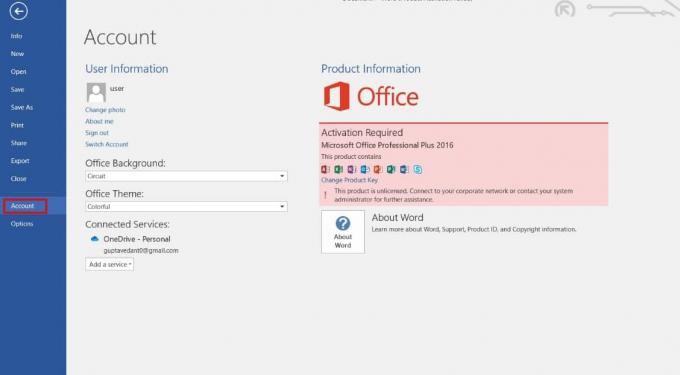
4. Zde klikněte na Možnosti aktualizace vedle Aktualizace Office.
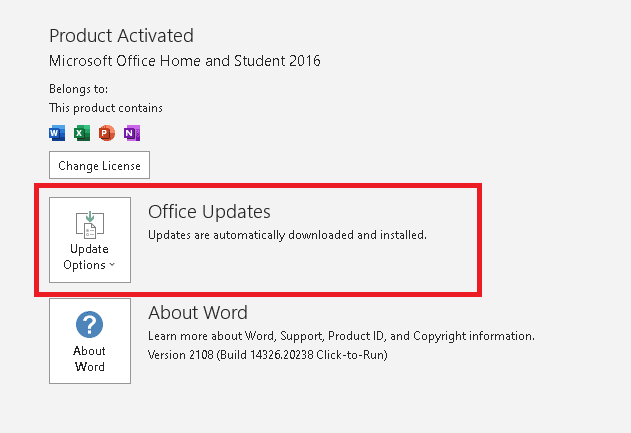
5. Nyní klikněte na Nyní aktualizovat, jak je znázorněno.
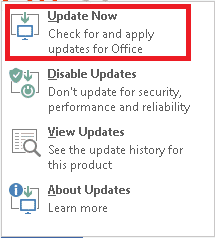
6. Následuj Průvodce aktualizací.
7. Udělejte totéž pro ostatní aplikace sady MS Office Suite.
1B. Zakázat doplňky
Zakázání doplňků může pomoci tuto chybu opravit, protože snižuje počet programů spuštěných na pozadí a soutěží o zdroje, což vede ke konfliktům a chybám. Navíc mnoho doplňků není aktualizováno tak často jako Office, takže nemusí být kompatibilní s nejnovější verzí.
1. Otevřete požadovanou aplikaci zde, MS Word a klikněte na Soubor.

2. Vybrat Možnosti, jak je znázorněno.
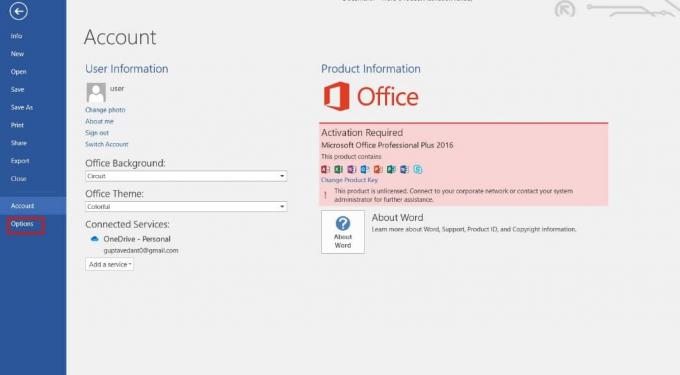
3. Dále klikněte na Doplňky. Vybrat Doplňky COM v Spravovat rozbalovací nabídka. Pak klikněte Jít…
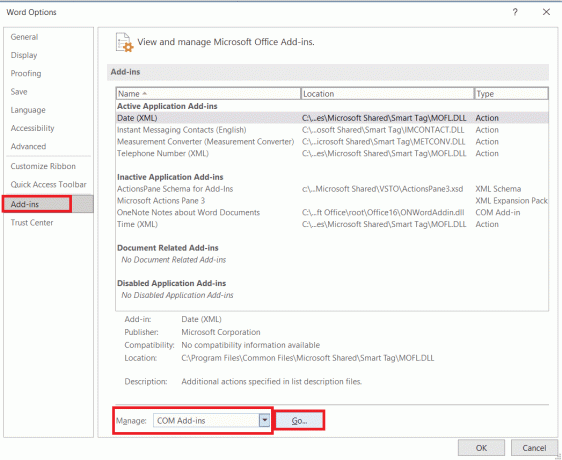
4. Tady, odškrtnout všechny Doplňky které jste nainstalovali, a klepněte na OK.
Poznámka: Pokud takové doplňky nepoužíváte, doporučujeme kliknout na Odstranit tlačítko pro jeho trvalé odstranění.

5. Restartujte aplikaci a zkontrolujte, zda se otevírá a funguje správně.
1C. Zakázat ochranu brány firewall (nedoporučuje se)
Je-li povolena, brána firewall blokuje porty a brání programu v připojení k internetu. Vypnutím brány firewall může program přistupovat k internetu a přijímat potřebné aktualizace, které pak mohou pomoci opravit kód chyby 30088. Vypnutí brány firewall může navíc pomoci určit, zda je problém způsoben bránou firewall, která brání programu v přístupu k internetu.
Poznámka: Při vypínání ochrany firewallem je důležité mít na paměti, že se jedná o bezpečnostní opatření, které má chránit váš počítač a jeho data. Proto je důležité ochranu firewallem deaktivovat pouze dočasně a poté ji znovu zapnout, když je chyba Office opravena.
Postupujte podle našeho průvodce Jak zakázat bránu firewall systému Windows 10 k realizaci úkolu.

1D. Aktualizujte OS Windows
Aktualizace systému Windows může pomoci opravit chybu aktualizace Office 30088 26 poskytnutím nezbytných oprav chyb a oprav zabezpečení. V zastaralých verzích systému Windows mohou chybět důležité aktualizace, které mohou způsobit selhání programů a výskyt chyb. Aktualizací systému Windows mohou uživatelé zajistit, aby jejich počítač používal nejnovější verzi operační systém, který obsahuje nejnovější opravy chyb a bezpečnostní záplaty vydané společností Microsoft. To může pomoci zajistit optimální běh programů a snížit riziko výskytu chyb, jako je kód chyby 30088 26.
Postupujte podle našeho průvodce Jak stáhnout a nainstalovat nejnovější aktualizaci systému Windows 10 k aktualizaci počítače se systémem Windows.

5. Opravit systémové soubory
Oprava systémových souborů může pomoci opravit kód chyby 30088 26, protože tyto soubory obsahují důležité informace o programu, ve kterém k chybě došlo. Je možné, že se soubory poškodily nebo chybí, což může způsobit poruchu programu a zobrazení chybových kódů. Opravou systémových souborů může obnovit program zpět do původního stavu, vyřešit problém a umožnit programu opět normálně fungovat.
Přečtěte si našeho průvodce Jak opravit systémové soubory v systému Windows 10 a postupujte podle pokynů k opravě všech poškozených souborů.

Po opravě souborů zkontrolujte, zda to pomůže.
6. Vyčistit dočasné soubory
Vyčištění souborů může pomoci opravit kód chyby 30088 26 při aktualizaci Office, protože může pomoci optimalizovat systém a snížit množství nepořádku. Když je systém optimalizován, může běžet efektivněji, což může pomoci snížit potenciál chyb. Čištění souborů může navíc pomoci uvolnit místo na disku a snížit zatížení systému, což může pomoci zlepšit výkon a snížit riziko chyb. Odstraněním nepotřebných souborů a optimalizací systému lze snížit pravděpodobnost výskytu chybového kódu 30088.
Postupujte podle našeho průvodce 10 způsobů, jak uvolnit místo na pevném disku ve Windows který vám pomůže vymazat všechny nepotřebné soubory v počítači.
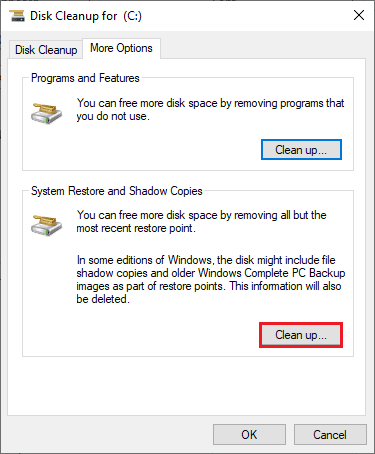
Metoda 2: Spusťte MS Office z umístění instalace
Spuštění Microsoft Office z instalace pomáhá opravit kód chyby 30088 26, protože zaručuje, že vše součásti sady Office jsou správně nainstalovány a všechny související služby a funkce jsou spuštěny správně. Zajišťuje také, že nedojde k žádným potenciálním softwarovým konfliktům při spouštění Office z instalace zajišťuje, že jsou spuštěny všechny potřebné součásti a že je používána správná verze sady Office použitý.
Poznámka: Jako příklad je zde uveden MS Word. Postupujte podle kroků podle vaší konfliktní aplikace Office.
1. Klikněte pravým tlačítkem na aplikaci Zkratka a vyberte Vlastnosti, jak je znázorněno.

2. Přepněte na Podrobnosti kartu v Vlastnosti okno.
3. Vyhledejte zdroj aplikace prostřednictvím Cesta ke složce.
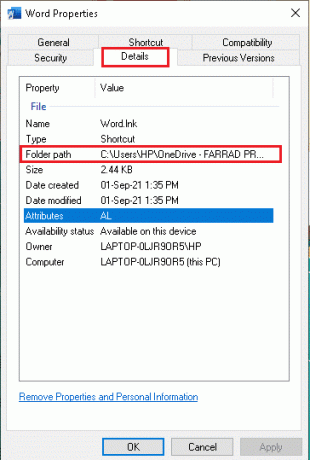
4. Nyní přejděte na zdrojové umístění a Běh aplikaci odtud.
Přečtěte si také:Opravte chybový kód Office 1058 13 v systému Windows 10
Metoda 3: Odpojení problematického účtu
Odpojení problematických účtů může pomoci opravit kód chyby Microsoft Office 30088 26 tím, že pomůže identifikovat a odstranit všechny problémy, které mohou chybu způsobovat. Pokud například připojení není zabezpečené, odpojení může pomoci obnovit zabezpečené připojení. Pokud navíc účet není správně nakonfigurován nebo postrádá požadované informace, odpojení účtu může pomoci účet správně aktualizovat a nakonfigurovat.
1. Otevři Nastavení aplikaci kliknutím na Klávesy Windows + I spolu.
2. Nyní klikněte na Účty nastavení podle obrázku.

3. Nyní přepněte na Přístup do práce nebo do školy a klikněte na svůj účet.
4. Poté vyberte svůj účet a klikněte na Odpojit tlačítko, jak je znázorněno.
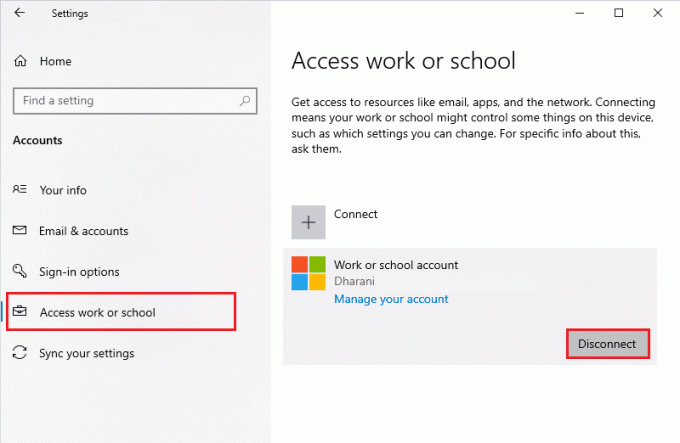
Zkontrolujte, zda jste problém vyřešili. Vaše organizace tento problém se zařízením na vašem zařízení zakázala.
5. Počkejte, dokud nebude účet odpojen od počítače a přihlásit se do Office znovu pomocí vašich přihlašovacích údajů. Zkontrolujte, zda jste v zařízení neopravili chybu aktualizace Office 30088 26.
Metoda 4: Vymažte přihlašovací údaje klienta
Vymazání přihlašovacích údajů klienta pomáhá opravit kód chyby Microsoft Office 30088 26 odstraněním poškozených nebo zastaralých ověřovacích informací. To zajišťuje, že proces ověřování je správně dokončen, což uživateli umožňuje získat přístup k požadovanému programu nebo obsahu. Kromě toho může pomoci eliminovat jakékoli potenciální konflikty mezi různými programy nebo službami a také jakékoli problémy způsobené nesprávnými nebo prošlými pověřeními.
1. Udeř klíč Windows a typ Správce pověření. Poté klikněte na OTEVŘENO.
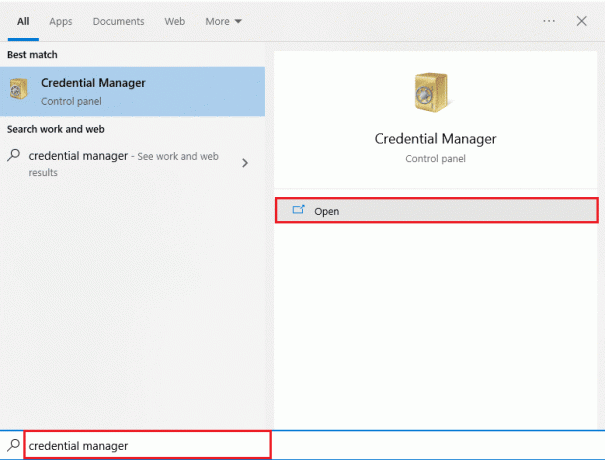
2. Nyní klikněte na Přihlašovací údaje systému Windows jak je znázorněno.
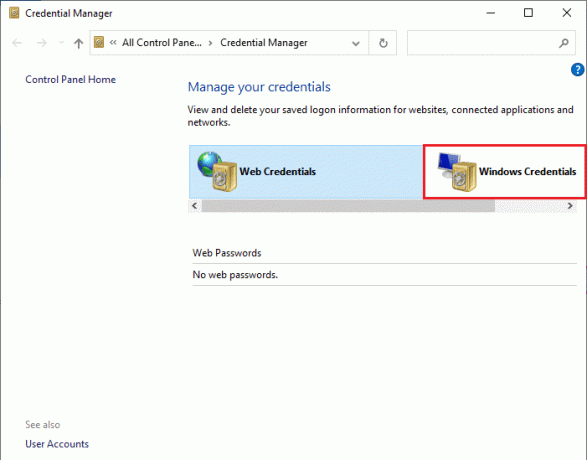
3. Nyní rozbalte rozbalovací nabídku vedle Office 365/týmy a klikněte na Odstranit volba.

4. Nyní klikněte na Ano pokud budete vyzváni a znovu se přihlaste do svého Microsoft Teams účet. Zkontrolujte, zda Microsoft Teams nebude synchronizovat Windows 10, problém je vyřešen nebo ne.
Přečtěte si také:Oprava Microsoft Office Not Opening ve Windows 10
Metoda 5: Odeberte účet a zařízení
Odstranění účtu a zařízení pomáhá opravit chybu 30088 26, protože pomáhá resetovat nastavení synchronizace. To může pomoci obnovit proces ověřování, který mohl způsobit chybu. Resetování nastavení navíc pomůže snížit jakékoli problémy se sítí nebo bránou firewall, které mohly chybu způsobit.
Postupujte podle našeho průvodce Jak zavřít a smazat svůj účet Microsoft pro smazání účtu Microsoft na vašem zařízení.

Chcete-li zařízení odstranit, postupujte takto.
1. Udeř klíč Windows, typ cmd.
2. Klikněte na Spustit jako administrátor otevřete příkazový řádek s právy správce.
3. Nyní zadejte následující příkazy jeden po druhém a udeřit Zadejte klíč po každém příkazu.
dsregcmd /leavedsregcmd /status
4. Po provedení příkazů znovu zaregistrujte své zařízení a tato metoda vyřeší diskutovaný problém s vaším zařízením.
Metoda 6: Oprava instalace sady Office
Oprava instalace Office pomáhá opravit kód chyby 30088-26, protože může nahradit poškozené nebo chybějící soubory, identifikovat a nahradit poškozená nastavení a pomoci obnovit všechna nesprávná nastavení, která mohla způsobit chybu kód. Oprava sady Office může navíc pomoci identifikovat a odstranit jakýkoli škodlivý software nebo viry, které mohly narušovat správné fungování sady Office, což může být také příčinou chyby 30088-26. Použití Průvodce opravou k opravě diskutované chyby je nezbytné, protože je to nejúčinnější a nejspolehlivější způsob, jak vyřešit problém. Je to také nejbezpečnější způsob, jak zajistit, aby byl problém vyřešen, aniž by došlo k dalšímu poškození systému.
1. OTEVŘENO Oknavyhledávací lišta, zadejte a spusťte Kontrolní panel, jak je znázorněno níže.

2. Soubor Zobrazit podle > Kategorie a klikněte na Odinstalujte program možnost pod Programy, jak je zvýrazněno.

3. Klepněte pravým tlačítkem myši na Microsoft Officeprogram a vyberte Změna.
Poznámka: Zde jsme jako příklad ukázali Microsoft Office Professional Plus 2016.

4. Vyber Opravit možnost a klikněte na Pokračovat.

5. Postupujte podle pokynů na obrazovce RPrůvodce páry k dokončení procesu.
Přečtěte si také:Opravte kód chyby aktivace Office 0xC004F074
Metoda 7: Přeinstalujte MS Office
Přeinstalace Microsoft Office může pomoci opravit kód chyby 30088 26 při aktualizaci Office, protože tato chyba může být způsobena problémem s instalací softwaru. Když software znovu nainstalujete, nahradí všechny soubory, které mohly být poškozeny nebo odstraněny, a může pomoci opravit jakékoli problémy, které bránily správnému fungování softwaru.
Poznámka: Tuto metodu implementujte pouze v případě, že máte požadovaný instalační disk MS Office nebo kód produktu.
1. Navigovat do Ovládací panely > Odinstalovat program, použitím Kroky 1-2 z Metoda 3.
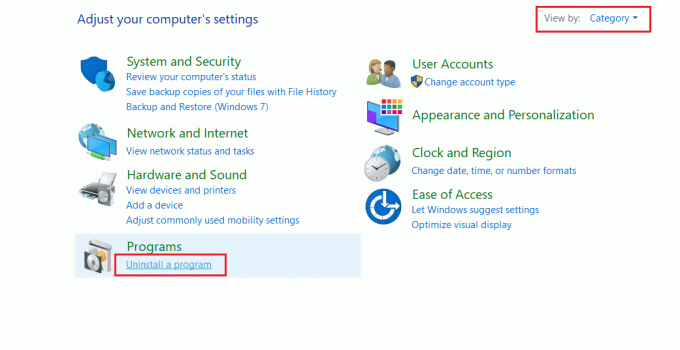
2. Klikněte pravým tlačítkem na Microsoft Officeprogram a vyberte Odinstalovat.
Poznámka: Zde jsme jako příklad ukázali Microsoft Office Professional Plus 2016.

3. Postupujte podle pokynů uvedených v Odinstalovat průvodce.
4A. Nyní stáhněte a nainstalujte Microsoft Office 365 skrz oficiální webové stránky.

4B. Nebo použijte Instalační CD MS Office.
5. Následuj Průvodce instalací k dokončení procesu. Zkontrolujte, zda jste v zařízení neopravili chybu aktualizace Office 30088 26.
Metoda 8: Použijte Office 365 Online
Office 365 nabízí spolupráci a komunikaci v reálném čase, vylepšené zabezpečení a ochranu dat, a přístup k nejnovějším verzím aplikací Word, PowerPoint, Excel, Outlook a dalších Office aplikací. Pomocí Office 365 mohou uživatelé rychle a efektivně identifikovat a řešit hlavní příčinu dané chyby kódu a mohou snadno implementovat potřebné opravy, aby jejich kancelářský balík fungoval hladce a bez chyb.
1. Otevři tvůj prohlížeč a navigovat do Přihlašovací stránka Microsoft 365.

2. Klikněte na Přihlásit se a přihlaste se pomocí svých přihlašovacích údajů.
3. Zkontrolujte, zda nyní čelíte chybě. Pokud se s chybou nyní nesetkáte, musíte se řídit níže uvedenými metodami a opravit jakékoli technické závady na vašem účtu.
Přečtěte si také:Opravit chybu aktivace Office 365 Nepodařilo se nám kontaktovat server
Metoda 9: Kontaktujte podporu společnosti Microsoft
Podpora společnosti Microsoft nabízí znalé a zkušené odborníky, kteří jsou obeznámeni s chybovým kódem 30088 26. Mohou vám pomoci při odstraňování problémů a určení hlavní příčiny problému. Podpora společnosti Microsoft také poskytuje řadu nástrojů a služeb, které vám pomohou rychle najít řešení. To zahrnuje přístup k nejnovějším aktualizacím softwaru společnosti Microsoft, databázím technické podpory a přístup k článkům znalostní báze.
Podpora společnosti Microsoft navíc poskytuje přístup k online chatu a fórům podpory, kde můžete klást otázky a získat pomoc od ostatních zákazníků společnosti Microsoft. Kontaktování podpory společnosti Microsoft vám pomůže zajistit, že získáte nejlepší a nejaktuálnější informace a podporu, která vám pomůže opravit chybu 30088 26 na vašem počítači.

Doporučeno:
- Jak opravit Audacity Error Code 9999 ve Windows 10
- Kde je nabídka Nástroje v Outlooku?
- Opravit chybu Office 135011 Vaše organizace zakázala toto zařízení
- Opravit chybu Office 365 70003: Vaše organizace toto zařízení smazala
Kód chyby 30088-26 je běžný chybový kód spojený s Microsoft Office a pro uživatele může být frustrující. Naštěstí lze tento chybový kód obvykle snadno opravit. Existují různé metody popsané v této příručce, které uživatelům pomohou tento problém vyřešit, například ověření instalace, oprava aplikace Office, zakázání doplňků a resetování licence. Dejte nám vědět, která metoda se vám osvědčila nejlépe. Pokud máte nějaké dotazy nebo návrhy, neváhejte je hodit do sekce komentářů.
Elon je technický spisovatel na TechCult. Píše návody už asi 6 let a pokryl mnoho témat. Rád se zabývá tématy souvisejícími s Windows, Androidem a nejnovějšími triky a tipy.



